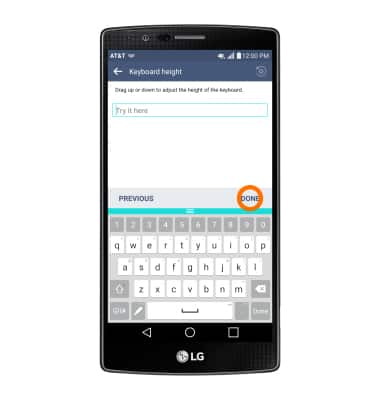Teclado y escritura
¿Con qué dispositivo necesitas ayuda?
Teclado y escritura
Corta y pega, usa la conversión de voz a texto y ten acceso a las configuraciones del teclado.
INSTRUCCIONES E INFORMACIÓN
- Para tener acceso al teclado, toca un campo de ingreso de texto.
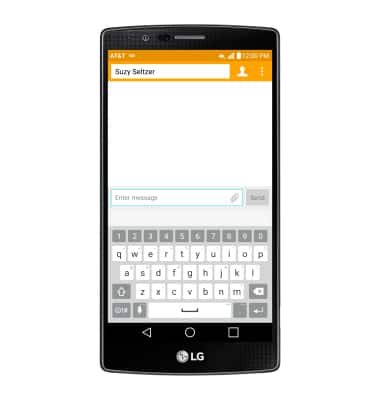
- Toca el tecla Shift para ingresar la siguiente letra en mayúscula.
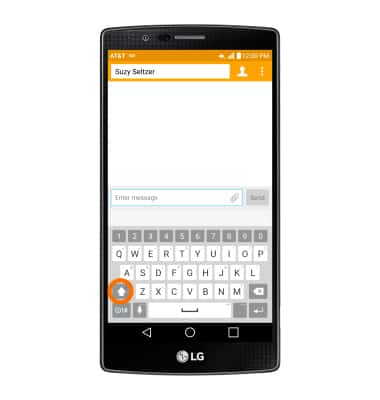
- Para habilitar Caps Lock mantén oprimida la tecla Shift.

- Toca el ícono 1# para ver símbolos y números.
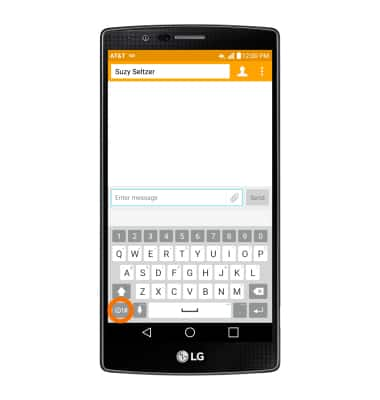
- Toca el teclas de flechas para ver más símbolos.
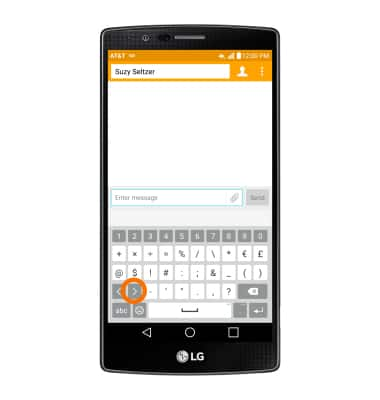
- Toca el tecla ABC para volver al alfabeto.
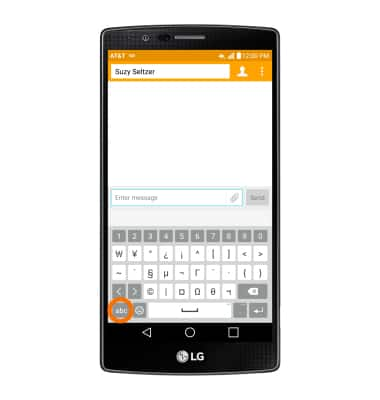
- Mantén oprimida una tecla de carácter para acceder a la lista de caracteres asociados con esa tecla.
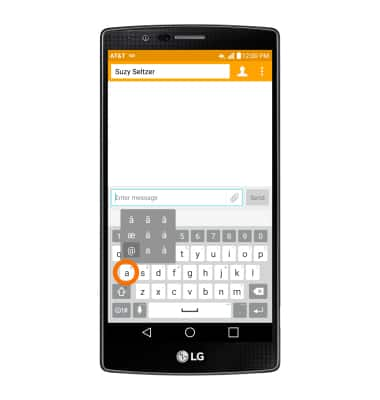
- La barra de sugerencias te sugiere alternativas para escribir la última palabra que ingresaste, si corresponde. Toca una sugerencia para reemplazar la palabra en el campo de texto.
Importante: Si te deslizas hacia arriba estando debajo de una palabra sugerida, también se reemplazará una palabra con la palabra de la barra de sugerencias.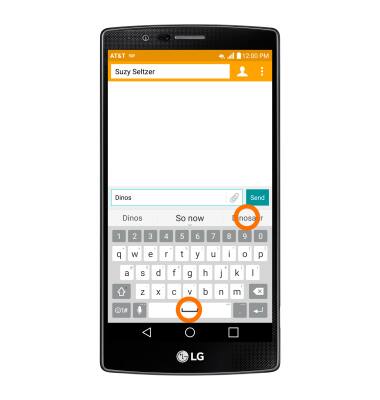
- Para mover el cursor, toca y arrástralo por la barra espaciadora.

- Para usar voz a texto, toca el Micrófono
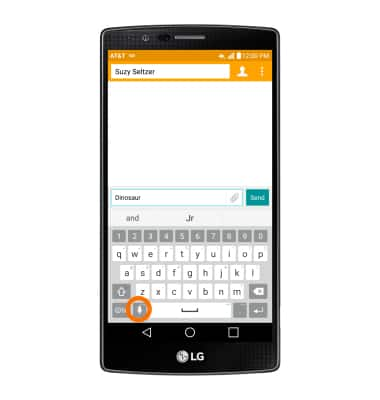
- Habla ahora para usar la conversión de voz a texto.

- Para borrar texto, toca la Tecla Backspace.
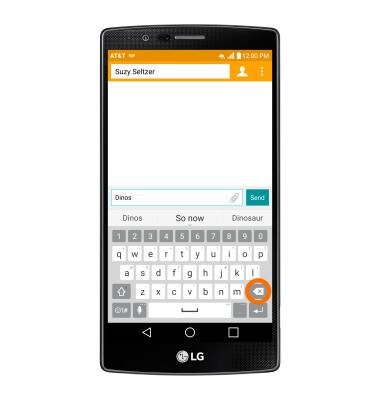
- Para acceder a los emoticones, toca tecla emoticón.
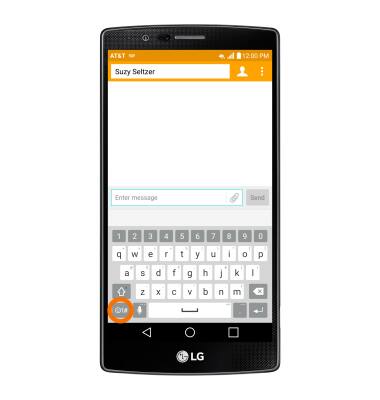
- Desde la pantalla de emoticones, toca el emoticón deseado.
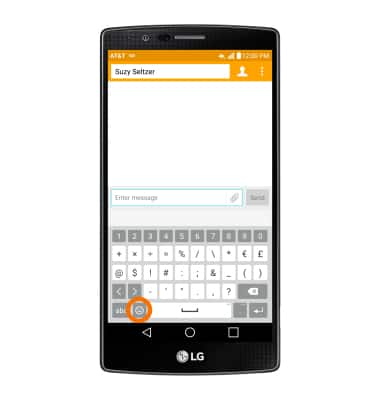
- Para usar Swype, toca y arrastra por cada letra del palabra que deseas sin quitar el dedo de la pantalla.
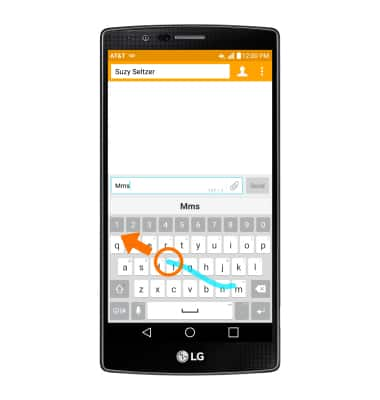
- Para copiar y pegar el texto, mantén oprimido el texto que desees.
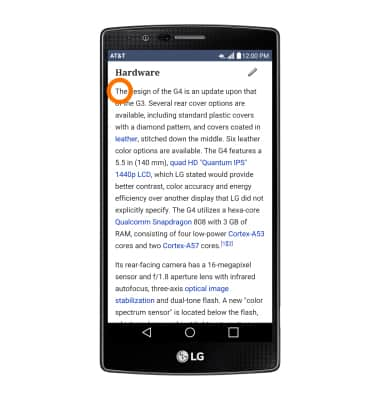
- Toca y arrastra los marcadores Text Selection para resaltar todo el texto deseado.
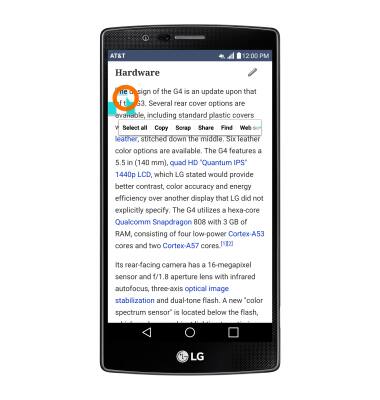
- Toca el ícono Copy.
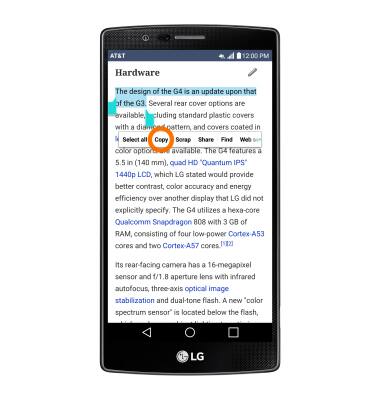
- En el lugar donde deseas pegar, mantén oprimido el campo de texto deseado para ubicar el cursor.
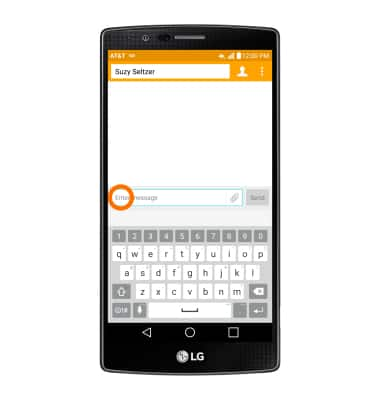
- Toca el ícono PASTE.
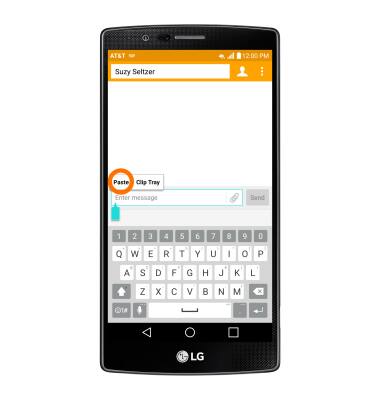
- Para acceder a la configuraicón del teclado, mantén oprimido el ícono del micrófono.
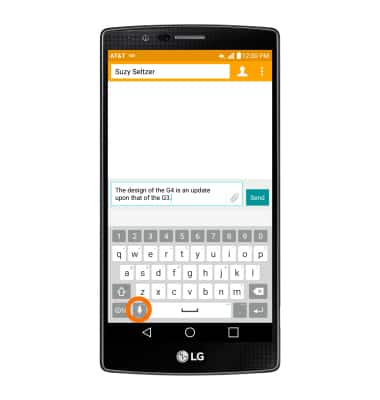
- Toca el ícono Settings.
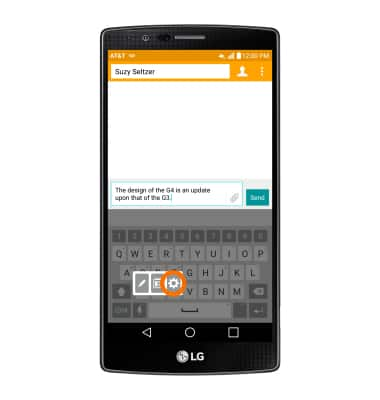
- Para personalizar la disposición de tu teclado, toca Sí.
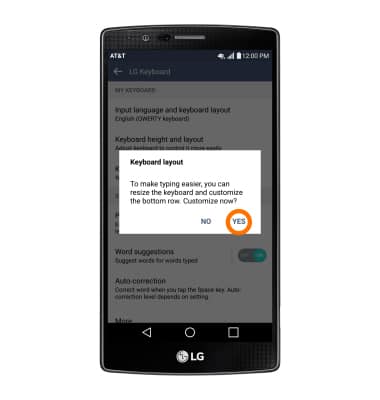
- Toca Siguiente.
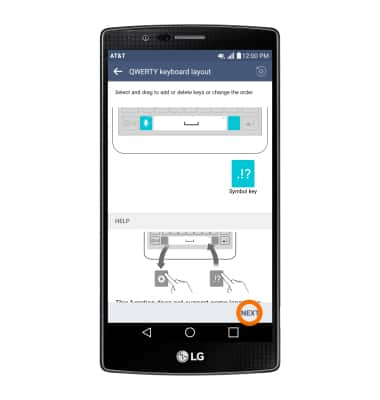
- Toca y arrastra la barra azul del teclado para cambiar el tamaño.
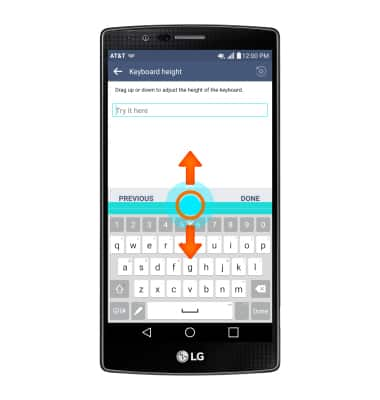
- Cuando la disposición del teclado sea la que quieres, toca Listo.